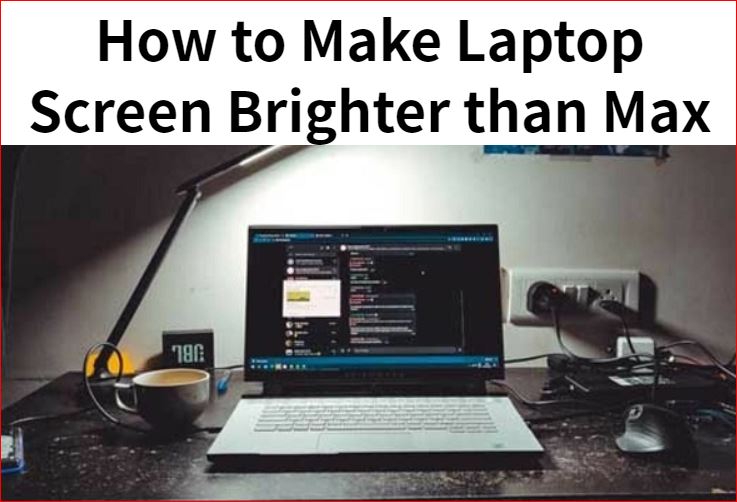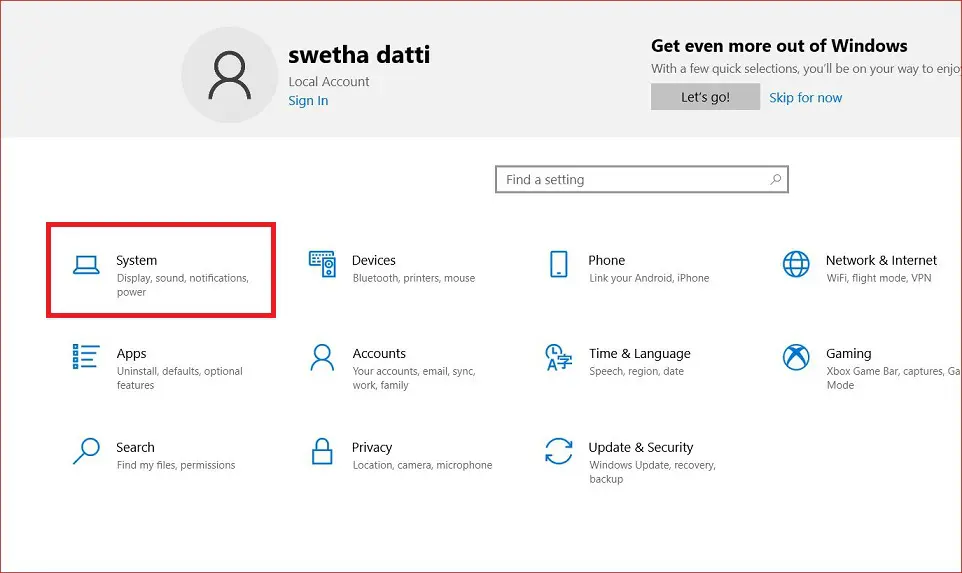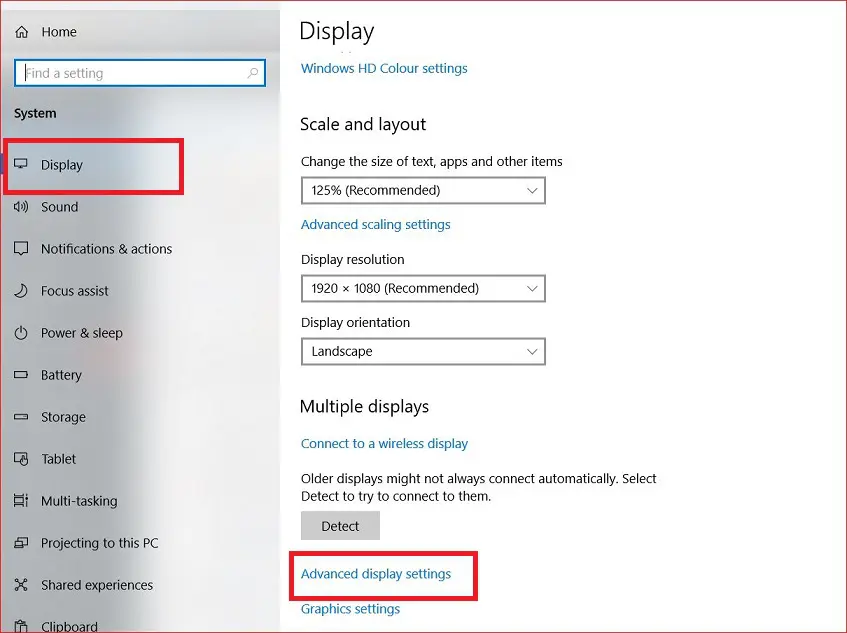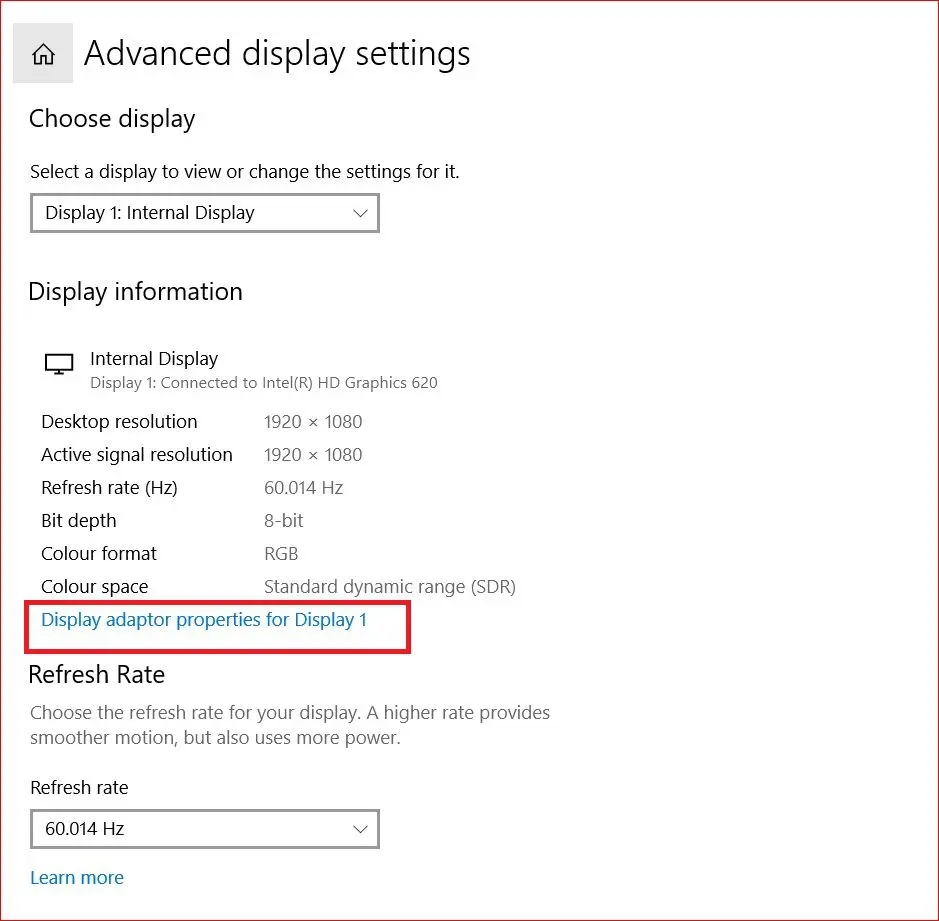Étant donné qu’un ordinateur portable est conçu pour une utilisation portable, il peut arriver que vous l’utilisiez à l’extérieur ou près d’une fenêtre. Par une journée ensoleillée, il peut être difficile de voir correctement l’écran de votre ordinateur portable si vous n’utilisez pas la luminosité maximale.
Malheureusement, certains ordinateurs portables ne parviennent tout simplement pas à afficher quoi que ce soit même à la luminosité maximale. Cela se produit lorsque l’écran de votre ordinateur portable n’est tout simplement pas assez lumineux. C’est pourquoi nous vous proposons un guide complet sur la façon d’augmenter la luminosité de votre écran d’ordinateur portable au-delà de la valeur maximale. Nous avons plusieurs méthodes à vous proposer, que vous pouvez découvrir en lisant ce guide jusqu’à la fin.
Comment rendre l’écran de l’ordinateur portable plus lumineux que la luminosité maximale ?
Que vous regardiez une vidéo sur votre ordinateur portable ou que vous l’utilisiez pour des tâches de productivité, il est très important de s’assurer que l’affichage de votre ordinateur portable est suffisamment lumineux pour rendre tout visible.
Mais si vous êtes nouveau dans l’utilisation des ordinateurs portables et que vous ne savez pas comment ajuster correctement la luminosité, il se peut que vous n’utilisiez pas l’écran de votre ordinateur portable à sa luminosité maximale. Assurez-vous donc de passer en revue les méthodes et options suivantes pour augmenter la luminosité de votre écran d’ordinateur portable au-delà de la valeur maximale :
1. Ajuster la luminosité de votre écran
Avant d’essayer autre chose, vous devez d’abord vous assurer que les paramètres de luminosité par défaut de l’écran de votre ordinateur portable sont réglés sur la valeur maximale. Un moyen simple de le faire est d’utiliser les touches de raccourci sur votre clavier pour régler la luminosité au maximum. Si vous ne parvenez pas à trouver les paramètres de luminosité de cette manière, vous pouvez également envisager de passer par les paramètres de luminosité dans les Paramètres Windows, comme indiqué ici :
- Tout d’abord, appuyez sur la touche Windows + I de votre clavier pour ouvrir les Paramètres Windows.
- Ici, allez dans le menu Système et ouvrez la section Affichage dans le menu de gauche.
- Maintenant, vous pouvez trouver le curseur de luminosité juste en dessous de la section Luminosité et couleur.
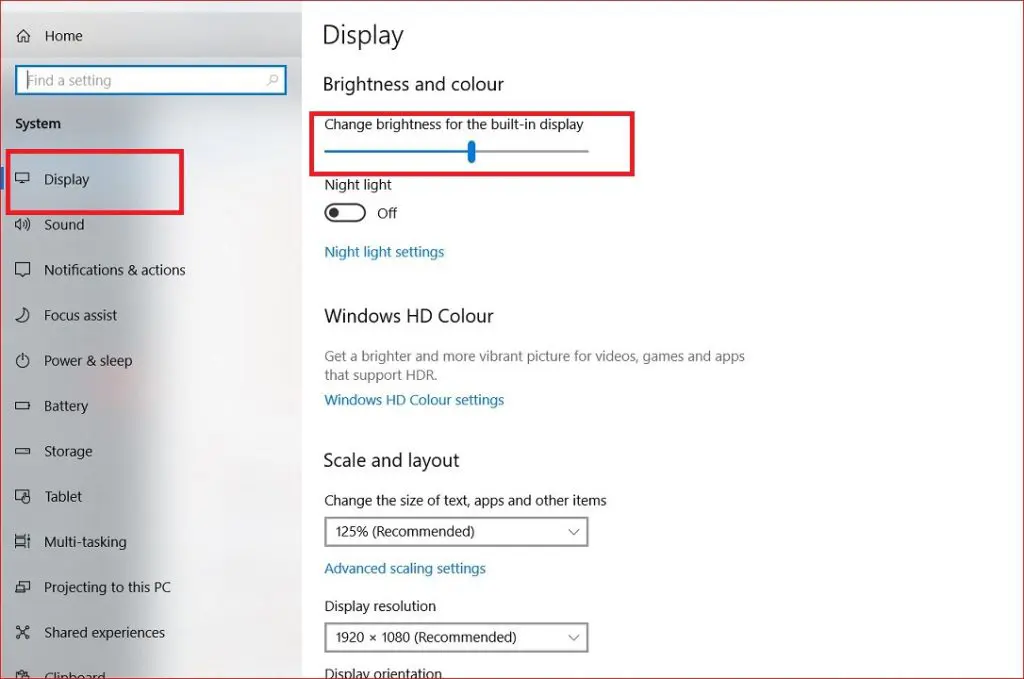
- Vous pouvez simplement faire glisser ce curseur à l’extrême droite pour vous assurer que vous utilisez actuellement la luminosité maximale de votre écran d’ordinateur portable.
2. Ajustement de la luminosité de l’écran sur Windows 10 Desktop
Ceux d’entre vous qui utilisent un bureau Windows 10 pourraient ne pas être en mesure d’ajuster la luminosité comme indiqué dans la méthode précédente car celle-ci est principalement destinée aux utilisateurs d’ordinateurs portables. Dans ce cas, vous devrez utiliser différentes options matérielles pour ajuster la luminosité. Presque tous les moniteurs de bureau comportent plusieurs boutons de contrôle, soit en bas, soit à l’arrière. Grâce à ces boutons, vous pouvez facilement changer la luminosité de votre bureau Windows 10 même si le curseur de luminosité des Paramètres Windows ne fonctionne pas.
3. Applications pour augmenter la luminosité
Si le curseur de luminosité présent dans les Paramètres Windows ou le menu à l’écran de votre moniteur ne parvient pas à régler la luminosité de votre écran au maximum, vous pouvez envisager d’utiliser des applications tierces. Ces applications tierces sont connues pour offrir encore plus de luminosité en contournant l’affichage et en augmentant sa luminosité.
Pour les ordinateurs portables Windows, si vous avez une machine Windows, vous pouvez essayer l’application F.Lux pour augmenter la luminosité de l’écran de votre ordinateur portable. En plus d’augmenter la luminosité, elle peut également ajuster automatiquement la luminosité de l’écran en fonction de l’heure de la journée. Ceux d’entre vous qui ont un Mac peuvent utiliser l’application Brightness Slider, qui offre la même fonctionnalité.
4. Comment rendre l’écran de l’ordinateur portable plus lumineux que la valeur maximale sur Windows 10
Un avantage d’utiliser Windows 10 est qu’il offre divers raccourcis pour toutes ses fonctions pour faciliter son utilisation. Cela inclut également un raccourci pour ajuster rapidement et facilement la luminosité de l’écran. En fait, vous pouvez également utiliser ce même raccourci pour rendre l’écran de votre ordinateur portable plus lumineux que la valeur maximale.
Pour ce faire, vous devez cliquer sur le bouton Notifications ou sur le Centre d’Actions présent dans le coin inférieur droit de votre écran. Vous verrez ensuite un curseur de luminosité que vous pouvez ajuster pour rendre l’écran de votre ordinateur portable plus lumineux que la valeur maximale.
5. Ajuster la luminosité des moniteurs par calibration
Si vous estimez que la luminosité de l’écran de votre ordinateur portable n’est pas adéquate ou que les couleurs ne sont pas correctes, vous pouvez facilement corriger ces deux problèmes si vous possédez un ordinateur portable ou de bureau Windows 10. Cela est possible grâce aux paramètres de calibration d’affichage offerts par Windows 10 qui peuvent corriger les couleurs ainsi que la luminosité de votre affichage. Vous pouvez facilement calibrer l’écran de votre ordinateur portable comme indiqué ici :
- Commencez par ouvrir les Paramètres Windows en appuyant sur la touche Windows + I de votre clavier et accédez au menu Système où vous verrez les paramètres d’affichage immédiatement.
- Ensuite, faites défiler vers le bas et ouvrez les Paramètres d’affichage avancés sous l’option Affichage multiple.
- Après cela, accédez aux Propriétés de l’adaptateur d’affichage pour votre affichage principal.
- Ici, ouvrez l’onglet Gestion des couleurs et sélectionnez l’option Gestion des couleurs où vous devez aller dans l’onglet Avancé dans la nouvelle fenêtre ouverte.
- Enfin, sélectionnez l’option Calibrer l’affichage pour calibrer l’écran de votre ordinateur portable et assurez-vous que vous pouvez l’utiliser à la luminosité maximale possible.
6. Désactiver la luminosité automatique
Même si vous venez de régler la luminosité de votre ordinateur portable au maximum, il est possible que la luminosité de l’écran revienne à des valeurs inférieures, ce qui peut être très frustrant. Dans la plupart des cas, cela est causé par la fonction de luminosité automatique utilisée par la plupart des écrans d’ordinateurs portables. Bien que cela soit utile pour économiser la batterie, ce n’est pas idéal si vous souhaitez un affichage lumineux et visible. Assurez-vous donc de désactiver la luminosité automatique comme indiqué ici :
- Utilisez la recherche Windows pour afficher l’option Modifier le plan d’alimentation, ce qui ouvrira le Panneau de configuration sur votre ordinateur portable.
- Ensuite, allez à l’option Modifier les paramètres d’alimentation avancés, qui ouvrira une nouvelle fenêtre.
- Enfin, ouvrez la section Affichage et modifiez le paramètre Activer la luminosité adaptative sur Désactivé et enregistrez vos paramètres.
Conclusion
Il existe de nombreux cas dans lesquels vous souhaiterez augmenter la luminosité de l’écran de votre ordinateur portable pour une visibilité adéquate. Que ce soit en extérieur ensoleillé ou simplement avec des lumières vives dans votre pièce, il est primordial de s’assurer que votre affichage est suffisamment lumineux. Ainsi, nous avons déjà expliqué un guide complet pour rendre l’écran de l’ordinateur portable plus lumineux que la valeur maximale ci-dessus.
Avec ce guide, vous pouvez trouver plusieurs méthodes pour augmenter la luminosité de l’écran de votre ordinateur portable au-delà de la valeur maximale afin de vous assurer qu’au moins l’une d’entre elles fonctionne correctement pour vous. Si vous avez parcouru toutes les informations concernant la manière de rendre l’écran de l’ordinateur portable plus lumineux que la valeur maximale, n’hésitez pas à partager vos réflexions dans la section des commentaires. Vous pouvez également poser vos questions là-bas, si vous en avez !